핵심
내가 이해한 바로는 <로컬 저장소> 내 컴퓨터에 있는 소스파일과 <원격 저장소> Git에 있는 소스파일을 연동시키는 게 중요한 포인트
내 컴퓨터 -> Git저장소 : Add, Commit, Push
Git 저장소 -> 내컴퓨터 : Patch, Pull
항상 작업 시작전 Patch를 통해 팀원 or 내가 혹시라도 작업한 내용이 있는지 확인하여 2개의 파일이 생성되는것을 방지하자.
준비
1. Git에 repository를 생성한다.

2. 아래 내용을 성실히 넣는다.
1) repository name 2) Description 3) Add a README file Check 4) Create repository

3. 만들어진 repository에서 클론파일 생성을 위해 https 링크를 복사해준다.

4. 소스트리에서 새로만들기를 통해 해당링크를 넣어서 파일을 생성해준다.


클론파일을 생성하게되면 경로를 지정해 준 곳에 Git에서 생성된 ReadME 파일이 생성됨을 알 수 있다.

추가적으로 MAC에서는 .git파일 (숨김파일)을 command + shift + .을 통해 확인할 수 있다.
내컴퓨터 -> Git 저장소 (add, commit, push)
1. 초기상태

2. ReadMe 파일을 수정하게되면

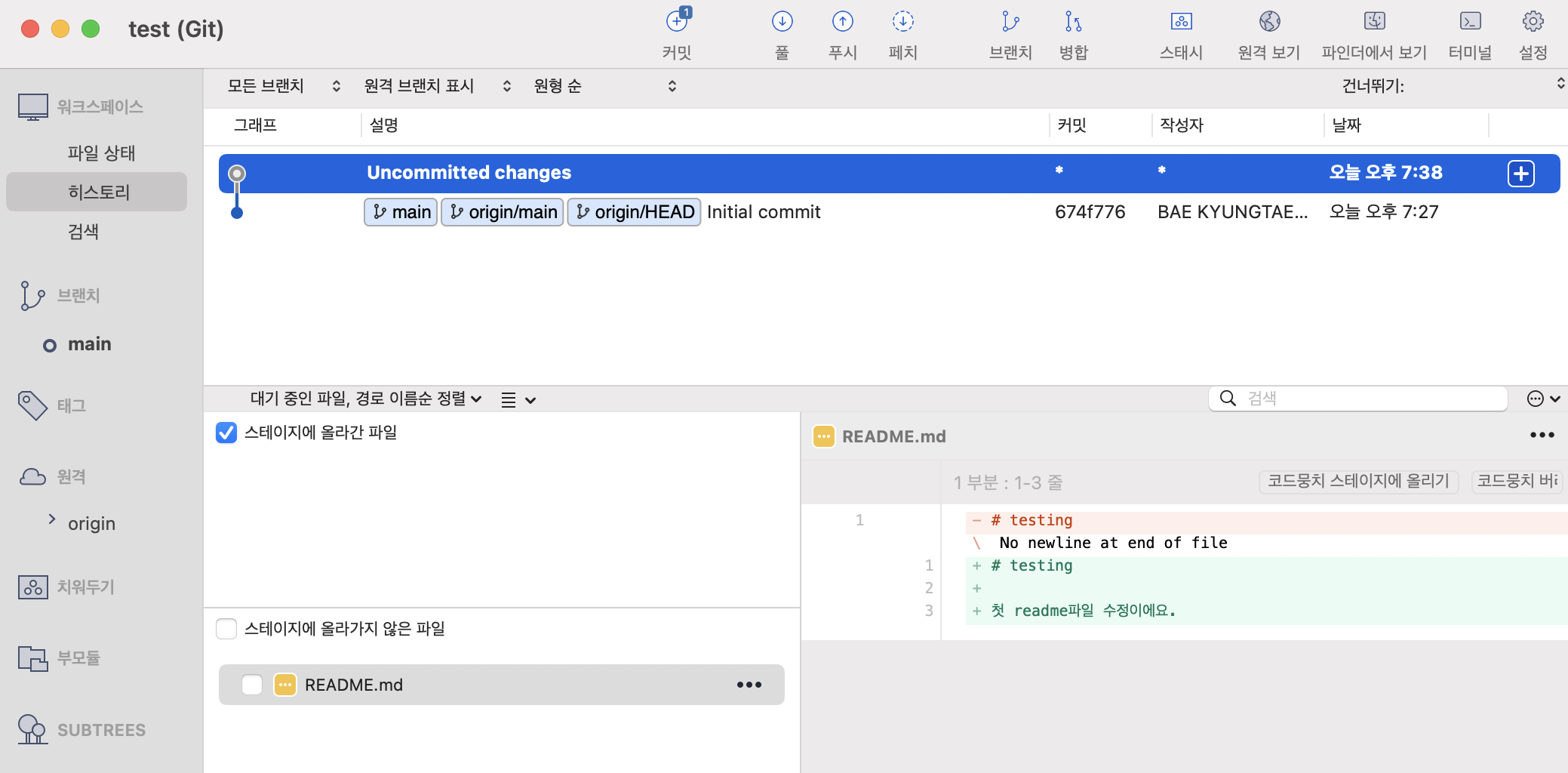
Uncommitted changes가 새로 생기고 왼쪽 하단에 스테이지에 올라가지 않은 파일이 생성된다.
또한 오른쪽 아래를 보면 수정(변경)된 사항이 표시됨을 알 수 있다.
여기서 스테이지에 올리는 활동을 우리는 Add라고 한다.
기본적으로 vs code를 이용하다가 터미널에서는 git add. 명령과 같다. 여기서는 sourcetree를 통해 직관적으로 쉽게 보자.
스테이지에 올려 준 뒤, 커밋 버튼을 눌러준다.


커밋이 생성되고 상단의 푸쉬에 1이 들어오는것을 알 수 있다.
푸쉬를 눌러보자


그런데 여기서 MAC은 오류가 발생할 수 있다.
바로 로그인 키체인 요구창에서 계속 비밀번호가 틀렸다고 나오며 넘어가지 않는 현상인데,
이는 아래의 코드를 terminal에 입력하여 나의 경우 쉽게 해결되었다. 구글에 검색해보면 다른 해결방법도 많으니 참고 해보길 바란다.
git config --global credential.helper osxkeychain이렇게 Push까지 완료되면 git repository에서 변경이 반영되었음을 확인 할 수 있다.

Git 저장소 -> 내 컴퓨터 소스파일 (변경내용 받아오기)_ patch, pull
1. README파일을 이번에는 Git에서 수정해보자, 위 사진에서 오른쪽 펜을 클릭하면 편집이 가능하다.

2. SourceTree에서 패치를 누르면 변경 내용이 경로를 타고 들어와 반영이 된다.

3. 여기서 풀을 누르면 끝. 자연스럽게 내 컴퓨터에 저장된 README파일 내용이 변경됨을 볼 수 있다.


'프로그래밍 > git' 카테고리의 다른 글
| gitignore을 사용하는 이유와 방법 (0) | 2023.05.30 |
|---|---|
| Git commit 메세지 컨벤션 (0) | 2023.05.30 |
| 프로젝트 관리를 위한 git & 편의를 위한 sourcetree (0) | 2023.05.30 |